So verwenden Sie den geografischen Datentyp in Excel
Microsoft Excel verfügt über großartige Tools, mit denen Sie wichtige Daten ohne Recherche leicht abrufen können. Mit nur wenigen Funktionen können Sie fast alle Daten direkt in Excel abrufen. (Excel)Die weniger genutzte Datenfunktion in Excel sind Geografiedaten(Geography data) .
Die geografische Datenfunktion in Excel ist eine Goldgrube mit vielen Daten in einem Klick entfernt. Sie können Daten eines Standorts wie Bevölkerung, Fläche, Hauptstadt, Sprache, Zeitzone usw. abrufen. Wenn Sie die Daten aktualisieren, werden die vorhandenen Daten durch die neuen Daten ersetzt. Sehen wir uns an, wie wir die Geographie(Geography) -Funktion in Excel verwenden können .
So verwenden Sie den geografischen Datentyp(Geography Data Type) in Excel
Die Schritte zur Verwendung des Datentyps Geografie in (Geography)Excel
- Füllen Sie(Fill) das Dokument mit Ortsnamen
- Wählen Sie die Standorte aus
- Klicken Sie im Menü/Menüband auf Daten
- Wählen Sie Geografie aus
- Klicken Sie dann auf das Listensymbol über dem ausgewählten Text
- Wählen Sie den Datentyp aus, den Sie hinzufügen möchten
Um die Geografiedatenfunktion(Geography) zu verwenden, füllen Sie das Blatt mit den Standortnamen aus, von denen Sie Daten benötigen, und wählen Sie sie aus. Klicken Sie nun im Menüband auf Daten(Data) und wählen Sie Geographie(Geography) aus .
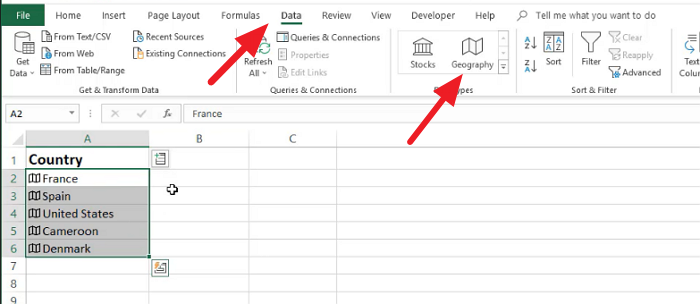
Die geografische Datenfunktion ist jetzt für den ausgewählten Text aktiviert. Klicken Sie(Click) auf das Listensymbol, um die Datentypen anzuzeigen. Wählen Sie den Datentyp aus, mit dem Sie das Blatt ausfüllen möchten.
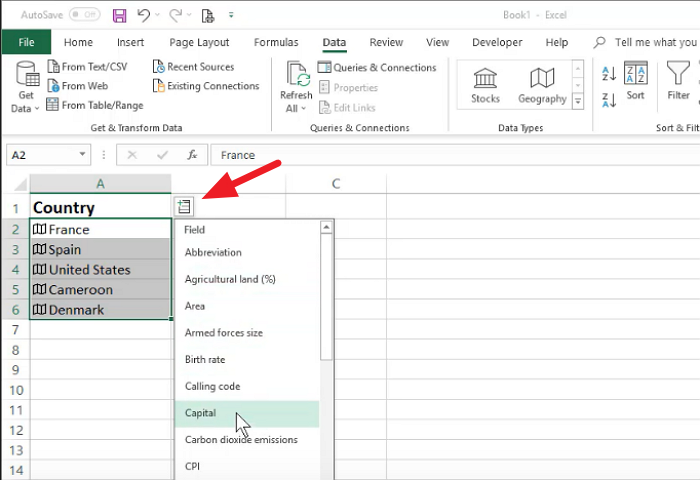
Sie können eine beliebige Anzahl von Datentypen auswählen und sie werden alle der nächsten Zeile im Blatt hinzugefügt.
Wenn Sie die Daten aktualisieren möchten, die Sie dem Dokument mit der Funktion Geographie(Geography) hinzugefügt haben , klicken Sie im Menüband auf Alle(Refresh All) aktualisieren.
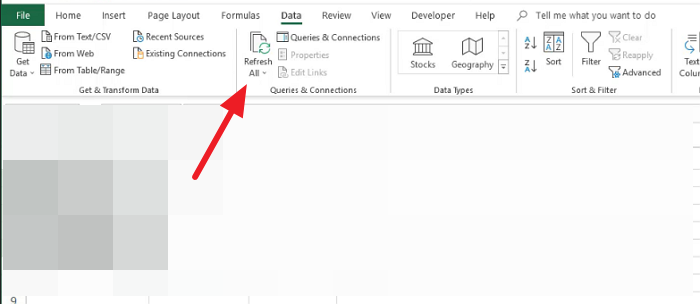
Dadurch sind Ihre Daten auf dem aktuellen Stand der Änderungen. Wenn Sie einzelne Daten aktualisieren möchten, klicken Sie mit der rechten Maustaste darauf, wählen Sie den Datentyp( Data type) aus und klicken Sie auf Aktualisieren.(Refresh.)
Geografische Daten fehlen in Excel
Wenn Sie die Geografiedatenfunktion(Geography) in Ihrem Excel nicht nutzen können, müssen Sie sich mit einem Microsoft 365 - Abonnementkonto anmelden.
Wenn Sie kein Abonnent sind, können Sie die Funktion nicht nutzen. Außerdem muss Ihre Bearbeitungssprache Englisch sein.
Lesen Sie jetzt(Now read) : So erstellen Sie eine Glockenkurve in Microsoft Excel(How to make a Bell Curve in Microsoft Excel) .
Related posts
So verwenden Sie die automatische Datentypfunktion in Excel
So verwenden Sie die Funktion „Daten aus Bild einfügen“ in Excel
So verwenden Sie die TYPE-Funktion in Excel
So benennen Sie Datenreihen in Excel-Diagrammen oder -Diagrammen um
Verwenden Sie PDF Data Connector in Excel, um PDF-Daten in Tabellenkalkulationen zu importieren
So reparieren Sie eine beschädigte Excel-Arbeitsmappe
Konvertieren Sie CSV in Excel (XLS oder XLSX) über die Befehlszeile in Windows
So ändern Sie das Standarddateiformat zum Speichern in Word, Excel, PowerPoint
So teilen Sie eine Spalte in mehrere Spalten in Excel auf
Microsoft Excel-Tutorial für Anfänger
So verwenden Sie die Funktion AUSWÄHLEN in Excel
So erstellen und verwenden Sie Formularsteuerelemente in Excel
Grundlegende einspaltige und mehrspaltige Datensortierung in Excel-Tabellen
So verwenden Sie INT- und LCM-Funktionen in Excel
So sperren Sie Zellen in Excel-Formeln, um sie zu schützen
So extrahieren Sie Domänennamen aus URLs in Microsoft Excel
So verwenden Sie die DISC-Funktion in Excel
So verwenden Sie die Finanzfunktion für die Dauer in Excel
Zentrieren Sie Ihre Arbeitsblattdaten in Excel zum Drucken
Korrigieren Sie das Abrufen von Daten. Warten Sie einige Sekunden und versuchen Sie erneut, Fehler in Excel auszuschneiden oder zu kopieren
